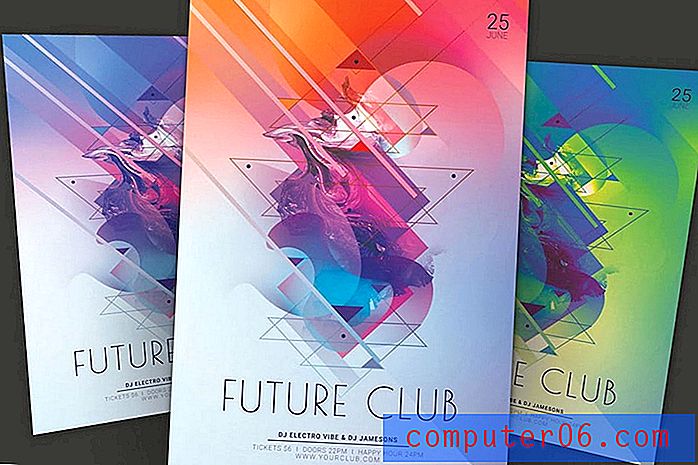Как да зададете шрифта по подразбиране в Word 2010
Шрифтът, който използвате в документ, може да има драматичен ефект върху външния вид на документа, както и неговата „лекота на четене“. Тази причина може да доведе до определени лица или институции да имат необходим шрифт за всеки документ, който създавате. Това е лесно нещо, което трябва да забравите да промените, така че добро решение е да промените настройките на шрифта по подразбиране в Word 2010, така че всички създадени от вас нови документи да използват необходимия шрифт по подразбиране.
Променете шрифта по подразбиране в Word 2010
Стъпките в урока по-долу ще променят шрифта по подразбиране за всеки бъдещ документ, който създавате в Word 2010. Старите документи, които преди това сте създали или които са създадени от някой друг, ще използват все още шрифта, с който са създадени, Имайки това предвид, следвайте стъпките по-долу, за да настроите стандартния си шрифт Word 2010.
Стъпка 1: Отворете Microsoft Word 2010.
Стъпка 2: Натиснете клавишите Ctrl + D на клавиатурата си. Това ще отвори нов прозорец на шрифта . Можете също така да получите достъп до този прозорец, като щракнете върху малкия бутон Font в долния десен ъгъл на секцията Font на лентата в горната част на прозореца.

Стъпка 3: Изберете настройките на шрифта, които искате да използвате по подразбиране за всички бъдещи документи, които създавате в Word, след което щракнете върху бутона Set as Default в долния ляв ъгъл на прозореца.
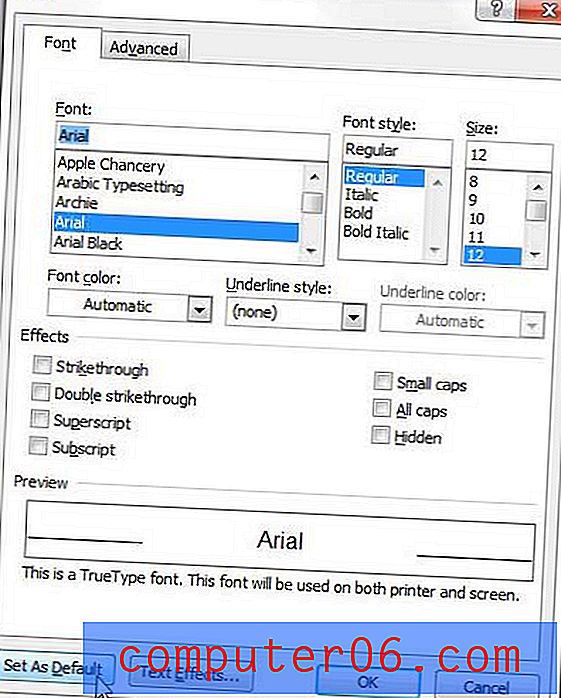
Стъпка 4: Проверете кръга отляво на Всички документи въз основа на шаблона Normal, след което щракнете върху бутона OK .
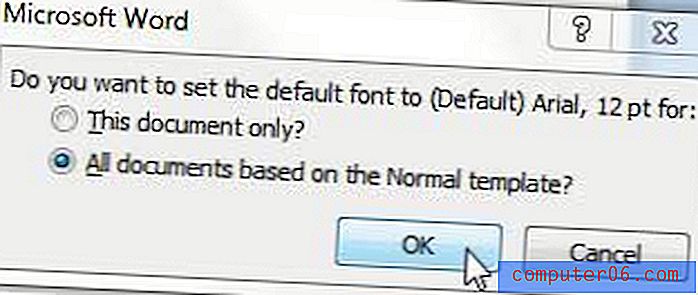
Ако затворите отново отворено Word, ще видите, че избраният от вас шрифт вече е шрифт по подразбиране. Можете също да се върнете в менюто на шрифта по всяко време, ако трябва да направите допълнителни промени в шрифта по подразбиране.
Трябва ли да зададете и различна стойност за разстоянието на реда си? Прочетете тази статия, за да научите как да зададете разстояние между редовете по подразбиране в Word 2010.